V tomto tutoriálu se budeme zabývat tím, jak automaticky generovat soubory SRT, které pak můžete přidat do svých videí LikedIn. Jako vždy je tento návod k dispozici také jako video na YouTube. Neváhejte se na to podívat.
Pokud ještě nevíte, co je soubor SRT, doporučujeme vám nejprve projít tento článek, kde nahlédneme do zákulisí a vysvětlíme, jak je soubor SRT strukturován a formátován.
Než se vrhneme přímo na průvodce krok za krokem, vyjasníme si, proč jsou titulky důležité pro vaše videa na LinkedIn a jak mohou pomoci zvýšit dobu sledování a míru udržení.
Jak titulky vylepšují vaše videa?
Obecně je vytváření videí pro LinkedIn skvělou příležitostí, jak se spojit s dalšími profesionály a sdílet své znalosti se světem. Věděli jste však, že můžete svá videa snadno vylepšit přidáním titulků? Představte si titulky jako SEO pro videa pro! Zlepšíte to nejen pro přístupnost vašeho publika, ale také pro LinkedIn, protože mohou pochopit, o čem vaše video je.
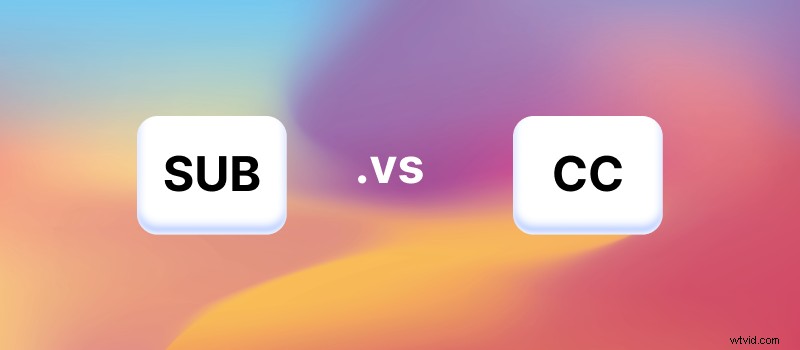
Existují dvě různé formy titulků, které můžete oba vytvořit pomocí Type Studio. Můžete buď vytvořit a SRT soubor, který nahrajete spolu se svým videem na LinkedIn, nebo vypálíte titulky ke svému videu. Pokud vytvoříte soubor SRT, váš divák se může aktivně rozhodnout, zda chce titulky zapnout nebo vypnout. Ve skutečnosti se tyto titulky nazývají skryté titulky (CC), protože nejsou pevně připojeny k videu a máte možnost je zapnout/vypnout.
Na druhou stranu vypálené titulky (SUB) z vašeho videa odstranit nelze. Jsou vždy viditelné, bez ohledu na to, v jakém přehrávači videa jsou zobrazeny. Nevýhodou může být, že pokrýváte důležité oblasti videa. Algoritmy platforem jako LinkedIn také nemohou porozumět vypáleným titulkům, protože se zobrazují pouze jako nahromaděné pixely ve vašem videu.
Nyní, když jsme to pochopili, pojďme se podívat na to, jak vytvořit soubor SRT pro vaše video LinkedIn.
Jak vygenerovat soubor SRT?
Dobrou zprávou je, že k vytváření souborů SRT nemusíte stahovat ani instalovat žádný program. Vytváříme Type Studio, což je online editor videa, který vám pomůže s veškerou prací související s titulky. Běží v prohlížeči, takže se stačí zaregistrovat zde Zadejte Registraci do Studia . Btw generování SRT souborů je však zdarma.
Jakmile se zaregistrujete, můžete začít hned. Postupujte podle tohoto tříkrokového tutoriálu a vytvořte si svůj vlastní soubor SRT automaticky a bez jakéhokoli shonu.
#1:Nahrajte video
Začněte nahráním videoobsahu. Jednoduše přetáhněte video z počítače do Type Studio. Případně můžete samozřejmě nahrát videa z YouTube, Google Drive nebo Dropboxu s odkazem. Pamatujte, že jste si předem vybrali jazyky svého videa.
Pokud chcete vytvořit nové video, vytvořili jsme pro vás webovou kameru a záznam obrazovky.
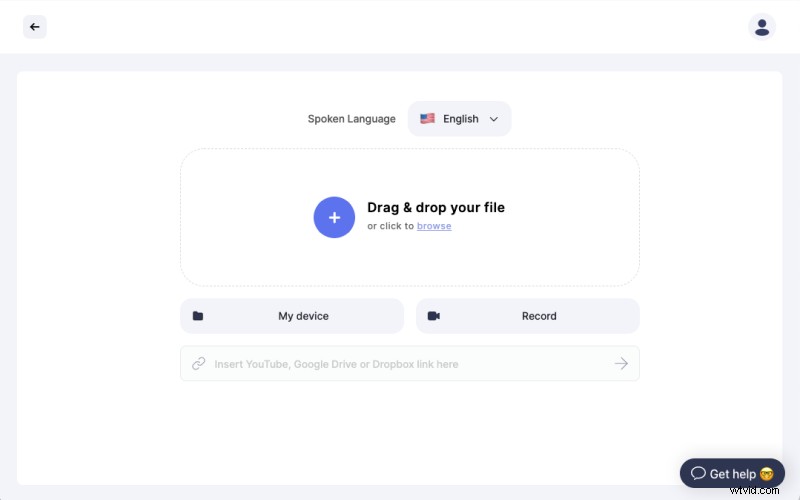
#2:Úprava přepsaného textu
Type Studio automaticky přepíše vaše video na text. Vzhledem k tomu, že přepis AI je na vzestupu, aby byl neuvěřitelně přesný, stále mohou existovat slova, že se motor mýlí a potřebuje nějakou ruční opravu. Vytvoření souboru SRT však udělá 98 % práce za vás.
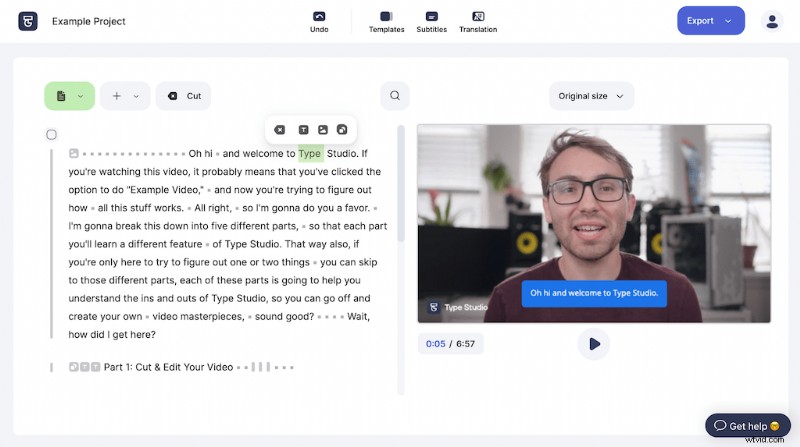
Můžete tak procházet přepsaný text a upravovat tam, kde je nutná nějaká úprava. Tímto způsobem také opravíte titulky, které můžete následně exportovat. Každá změna bude převzata do konkrétního formátu SRT. Tip pro profesionály:K procházení textu použijte klávesy se šipkami na klávesnici.
#3:Export souboru SRT
Jakmile budete hotovi s opravou textu, můžete kliknout na tlačítko "Exportovat" v pravém horním rohu nabídky a vybrat "Titulky" a poté kliknout na "Stáhnout soubor .SRT". Type Studio za vás vygeneruje soubor během několika sekund.
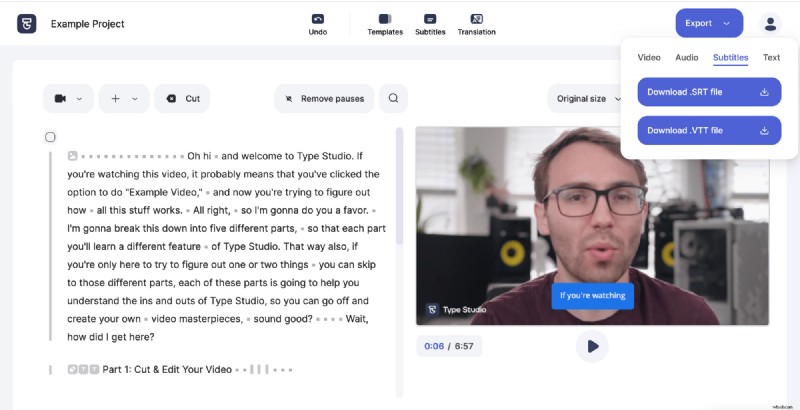
Mimochodem. kromě souborů SRT si také můžete stáhnout titulky jako soubor VTT nebo soubor .txt.
Nyní jste připraveni použít soubor SRT na vaše video na LinkedIn. Pojďme se tedy podívat, jak to funguje.
Přidejte soubor SRT do svého videa na LinkedIn
Dalším krokem je přidání souboru SRT do vašeho videa na LinkedIn. Nejprve se tedy přihlaste ke svému účtu LinkedIn a postupujte podle následujících bodů:
Vyberte své video
Klikněte na „Video“ a vyberte soubor videa, který chcete nahrát a zveřejnit na LinkedIn.
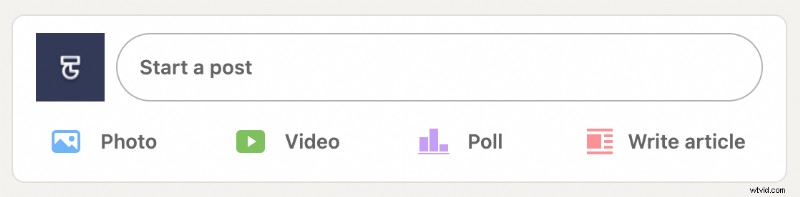
Nahrajte soubor SRT
Po výběru a nahrání videa klikněte na „Vybrat titulek“ přímo pod náhledem videa.
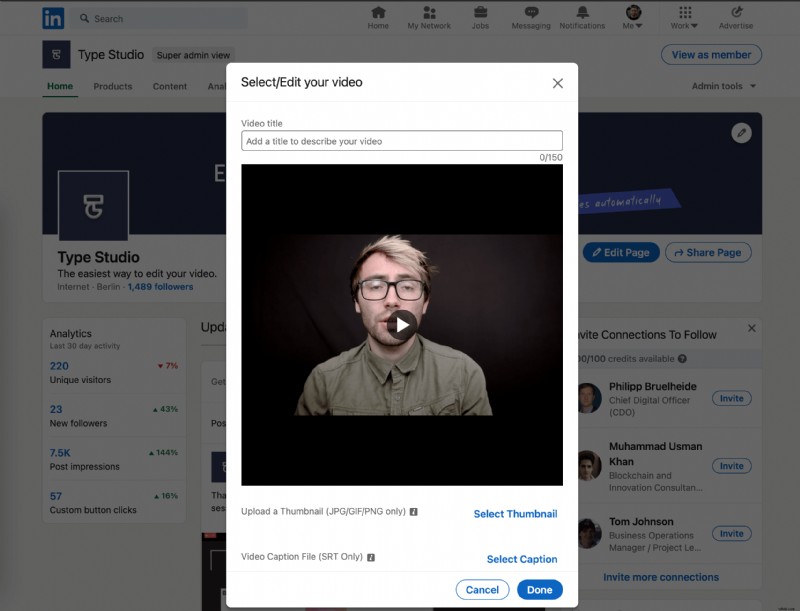
Nyní můžete nahrát svůj soubor SRT, který pro vás Type Studio vygenerovalo. Ujistěte se, že název souboru SRT má stejný název jako vaše video. LinkedIn měl nedávno problémy s odlišnými názvy souborů.
Tip pro profesionály:Nahrajte navíc také miniaturu. Pomůže vám také upoutat počáteční pozornost lidí, kteří procházejí newsfeed.
Výborně, to je ono! Do svého videa na LinkedIn jste přidali titulky. Nyní je vaše video připraveno ke zveřejnění a titulky se zobrazí jako skryté titulky v nativním stylu LinkedIn.
Poznámka
Styl titulků, jako je velikost písma, poloha a barva, určuje samotný LinkedIn. Pokud chcete skryté titulky vypálit do videa, můžete je také přidat přímo do videa pomocí Type Studio.
